في عالم أجهزة الكمبيوتر المحمولة، هناك عدد قليل من الخيارات المتوفرة مع لوحات التتبع المُرضية أو الموثوقة مثل Magic Trackpad الموجودة في تشكيلة MacBook. يمتد هذا إلى أبعد من ذلك بالنسبة لأولئك الذين يرغبون في استخدام Magic Trackpad بدلاً من الماوس عند الجلوس على المكتب واستخدام جهاز Mac الخاص بك.
- iOS: كيفية تمكين وضع لوحة التتبع
- هل يمكنك استخدام ملحقات iPad Pro M1 مع iPad Pro M2؟
- كيفية إصلاح جهاز Mac الخاص بك من خلال خدمة الإصلاح الذاتي من Apple
- كيفية إعداد Bluetooth أو Magic Mouse مع iPadOS
- macOS Ventura: كيفية إظهار وإخفاء التطبيقات الحديثة في Dock
كيفية تخصيص إيماءات لوحة التتبع على نظام التشغيل MacOS Ventura
افتراضيًا، هناك عدد لا بأس به من الإيماءات المختلفة التي يتم تمكينها بالفعل عند بدء استخدام جهاز Mac لأول مرة. ومع ذلك، هناك العديد من الطرق والخيارات المختلفة لتخصيص إيماءات لوحة التتبع على نظام التشغيل macOS Ventura. دعنا نستعرض كيف يمكنك إجراء أي تغييرات وما هي الخيارات المتاحة.
- افتح ال اعدادات النظام التطبيق على جهاز Mac الخاص بك.
- في الشريط الجانبي الموجود على اليسار، قم بالتمرير لأسفل وانقر لوحة التتبع.
من هنا، سترى ثلاثة أقسام مختلفة متاحة يمكنك تخصيصها والتفاعل معها. هذه الأقسام هي "الإشارة والنقر" و"التمرير والتكبير/التصغير" و"مزيد من الإيماءات". في حدود أشر وانقر القسم، إليك الخيارات التي يمكنك تخصيصها:
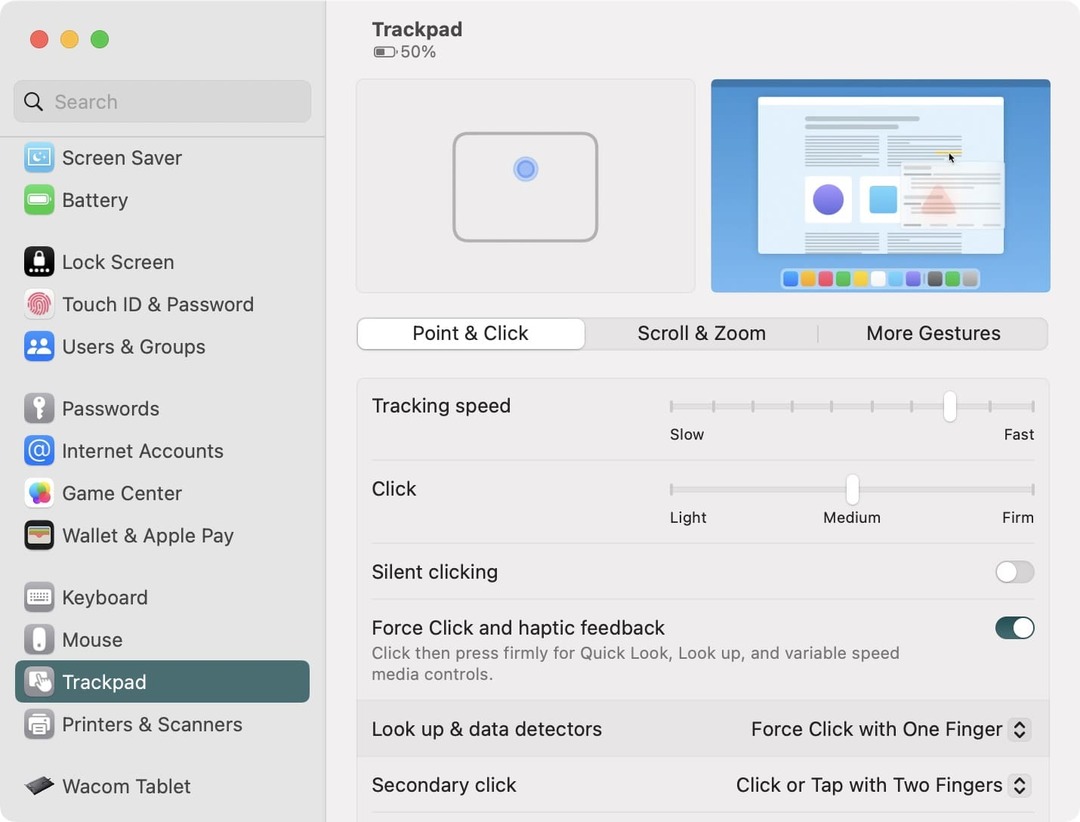
- سرعة التتبع.
- المنزلق يذهب من بطيء ل سريع.
- انقر.
- ضوء
- واسطة
- حازم
- النقر الصامت
- النقر بقوة والتغذية الراجعة اللمسية (انقر ثم اضغط بقوة للحصول على عناصر تحكم سريعة في البحث السريع والبحث للأعلى والوسائط ذات السرعة المتغيرة)
- البحث وأجهزة الكشف عن البيانات.
- النقر بقوة بإصبع واحد
- اضغط بثلاثة أصابع
- عن
- النقر الثانوي.
- انقر أو اضغط بإصبعين
- انقر في الزاوية اليمنى السفلى
- انقر في الزاوية اليسرى السفلية
- عن
- انقر للنقر (اضغط بإصبع واحد)
لا يوجد العديد من الخيارات في التمرير والتكبير قسم. إليك ما ستجده إذا كنت تريد تخصيص إيماءات لوحة التتبع Scroll & Zoom على نظام التشغيل macOS:
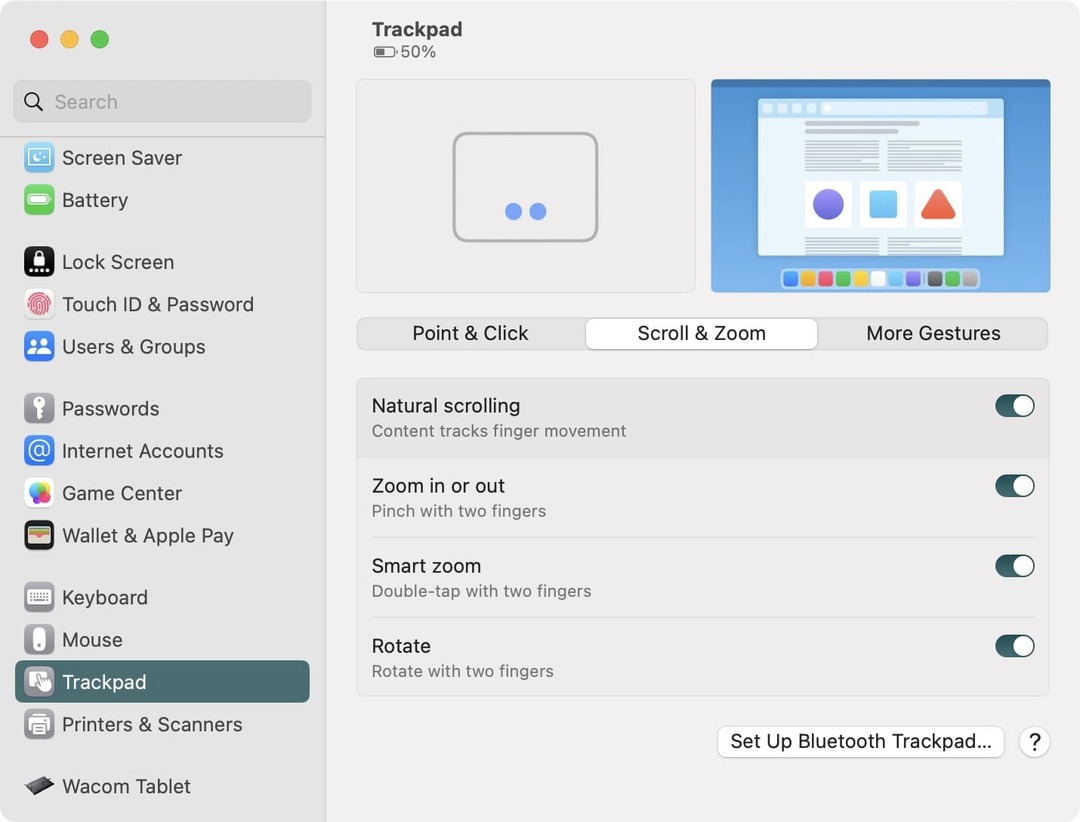
- التمرير الطبيعي (المحتوى يتتبع حركة الإصبع)
- التكبير أو التصغير (القرص بإصبعين)
- التكبير/التصغير الذكي (النقر المزدوج بإصبعين)
- التدوير (التدوير بإصبعين)
وأخيرًا، ولكن بالتأكيد ليس آخرًا، هذه هي الخيارات التي ستجدها ضمن المزيد من الإيماءات قسم:
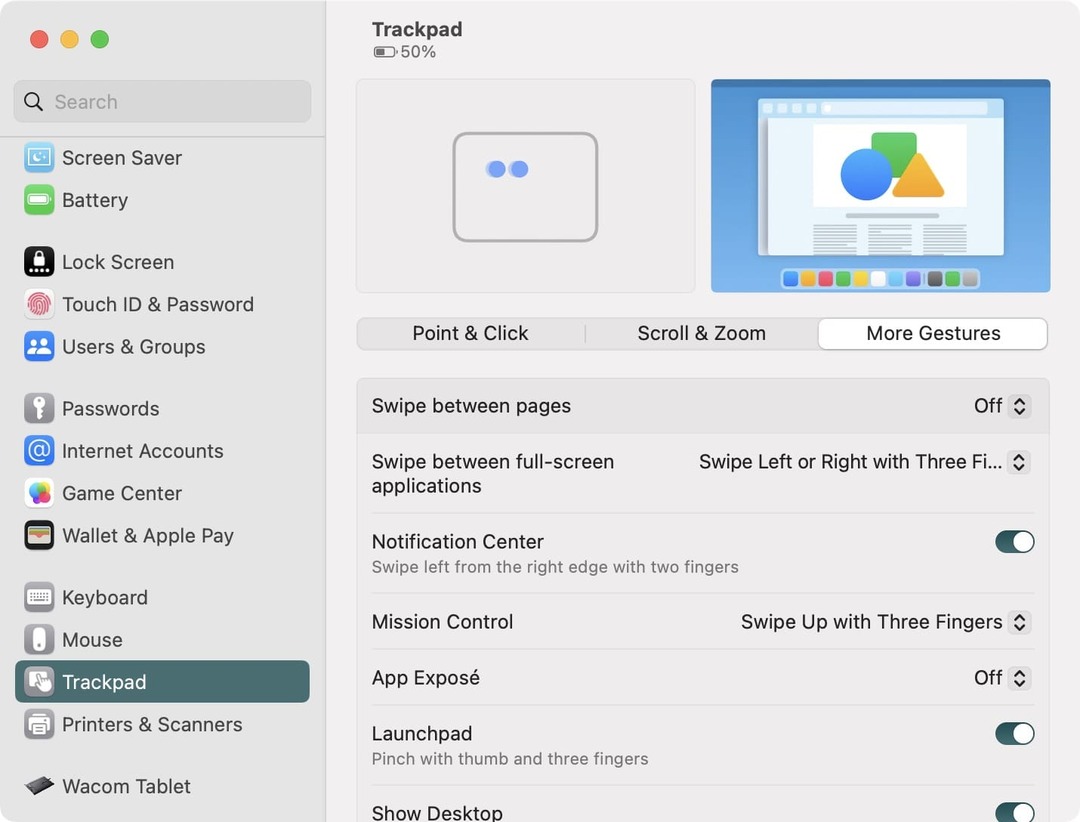
- انتقد بين الصفحات.
- عن
- قم بالتمرير إلى اليسار أو اليمين بإصبعين
- اسحب بثلاثة أصابع
- اسحب بإصبعين أو ثلاثة أصابع
- اسحب بين تطبيقات ملء الشاشة.
- قم بالتمرير إلى اليسار أو اليمين بثلاثة أصابع
- قم بالتمرير إلى اليسار أو اليمين بأربعة أصابع
- عن
- مركز الإشعارات: اسحب إلى اليسار من الحافة اليمنى بإصبعين
- مراقبة المهمة.
- اسحب لأعلى بثلاثة أصابع
- اسحب لأعلى بأربعة أصابع
- عن
- فضح التطبيق.
- اسحب لأسفل بثلاثة أصابع
- اسحب لأسفل بأربعة أصابع
- لوحة التشغيل: قرصة بالإبهام وثلاثة أصابع
- إظهار سطح المكتب: انشر بالإبهام وثلاثة أصابع
نوصي بشدة بالتوجه إلى تطبيق إعدادات النظام (أو تفضيلات النظام) لمعرفة ما قمت بتمكينه. قد تصادف خيارًا لم تعتقد أنه ممكن، وقد يغير سير عملك بالكامل.
أندرو ميريك كاتب مستقل يقيم في الساحل الشرقي للولايات المتحدة. إنه يستمتع بكل ما يتعلق بالتكنولوجيا، بما في ذلك الأجهزة اللوحية والهواتف الذكية وكل شيء بينهما. ربما يكون وقته المفضل هو الحصول على إمدادات لا تنتهي من لوحات المفاتيح المختلفة وأجهزة الألعاب المحمولة التي ينتهي بها الأمر إلى جمع غبار أكثر من وحدات التحكم التي تتم محاكاتها.
المنشورات ذات الصلة:
أندرو ميريك كاتب مستقل يقيم في الساحل الشرقي للولايات المتحدة. إنه يستمتع بكل ما يتعلق بالتكنولوجيا، بما في ذلك الأجهزة اللوحية والهواتف الذكية وكل شيء بينهما. ربما يكون وقته المفضل هو الحصول على إمدادات لا تنتهي من لوحات المفاتيح المختلفة وأجهزة الألعاب المحمولة التي ينتهي بها الأمر إلى جمع غبار أكثر من وحدات التحكم التي تتم محاكاتها.